بدائل AllToMp3 المثبتة لتنزيل قائمة تشغيل Spotify
[خصم عيد الميلاد 2024 من HitPaw - خصم يصل إلى 20%]
خصم 20% - انقر على رابط الخصم للاستفادة من العرض واستمتع بالخصومات الآن!
تفاصيل العرض الترويجي
- مدة العرض: من 12 ديسمبر إلى 6 يناير
- فوائد العرض: خصومات تصل إلى 20% على المنتجات
- المنتجات المشاركة في الخصم: HitPaw VikPea, HitPaw FotorPea, HitPaw VoicePea, HitPaw Video Converter
- طريقة الحصول على الخصم: انسخ رمز الخصم الخاص بالمنتج للحصول على الخصم
- للحصول على المزيد من التفاصيل حول الخصومات، يرجى زيارة صفحة المنتج.
ليس هناك ما هو أسوأ من أن تكون جاهزًا لتحويل نغماتك المفضلة إلى ملفات MP3 فقط لتكتشف أن AllToMp3 لا يعمل. إنها مشكلة كبيرة ونحن نشعر بألمك. ولكن، من حسن حظك، أن الإنترنت يعج ببدائل لمحول AllToMp3 الشهير الذي يمكنه إنجاز المهمة بشكل جيد - إن لم يكن أفضل.
في هذه المقالة، سنشارك أفضل البدائل لـ AllToMp3 لعام 2024، بحيث يمكن التخلص من مشاكل تحويل الموسيقى لديك. لذا، سواء كان الأمر يتعلق بتحويل صوت YouTube أو نغمات Spotify، فهناك شيء هنا للجميع.
الجزء 1. مراجعة AllToMp3 غير متحيزة
1. ما هو AllToMp3؟
AllToMP3 هو محول ملفات صوتي مجاني مفتوح المصدر مصمم خصيصًا لتحويل الموسيقى ومقاطع الفيديو من خدمات البث مثل YouTube و Spotify إلى ملفات MP3. إنه تطبيق سهل الاستخدام يمكن تشغيله على كل من أجهزة كمبيوتر Windows و Mac وأنظمة Linux.
إنه خيار رائع لمحبي الموسيقى الذين يرغبون في تنزيل الأغاني من خدمات بث متعددة دون أي متاعب. وبما أنه مجاني، يمكنك استخدامه دون إنفاق أي أموال.
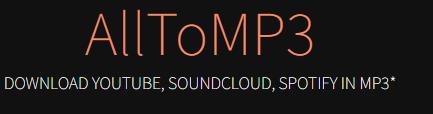
2. كيفية استخدام AllToMp3 لتنزيل الأغاني؟
يعد استخدام AllToMp3 لتنزيل الأغاني أمرًا بسيطًا في الواقع. كل ما عليك فعله هو نسخ عنوان URL للأغنية أو الفيديو الذي تريد تنزيله ولصقه في التطبيق. وإليك كيف يعمل:
- الخطوة 1: قم بتنزيل AllToMp3 وتثبيته على جهاز الكمبيوتر الخاص بك.
- الخطوة 2: انسخ عنوان URL للأغنية أو الفيديو الذي تريد تحويله.
- الخطوة 3: الصق عنوان URL في تطبيق AllToMp3.
- الخطوة 4: حدد التنسيق (MP3، M4A، Ogg، إلخ.) الذي تريد تحويل الملف إليه.
- الخطوة 5: انقر فوق "تحويل" وانتظر حتى ينتهي التطبيق من تنزيل وتحويل ملفك.
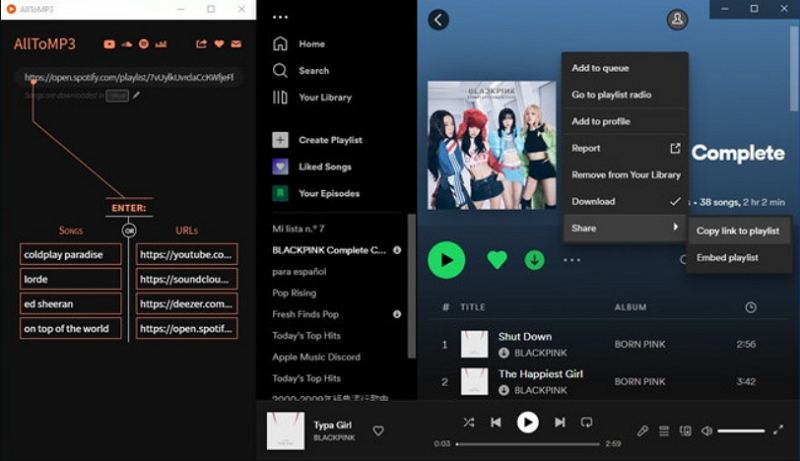
وهذا كل شيء! يجعل AllToMp3 من السهل الحصول على نغماتك المفضلة بالتنسيق الذي تريده دون أي ضجة.
3. إيجابيات وسلبيات AllToMP3
إيجابيات AllToMP3
- تطبيق سهل الاستخدام
- مجاني ومفتوح المصدر
- يدعم خدمات البث المتعددة
- يمكن تحويل ملفات الصوت إلى صيغ مختلفة
سلبيات AllToMP3
- خدمة دعم المستخدم ضعيفة
- يمكن أن يكون بطيئا في بعض الأحيان
- يمكن أن تكون عرضة للانهيار
الجزء 2. Alltomp3 لا يعمل؟
لسوء الحظ، لا يمكن الاعتماد على AllToMp3 دائمًا ويمكن أن يفشل غالبًا في العمل. قد يكون هذا بسبب عدد من العوامل، مثل نقص التحديثات أو مشاكل التوافق. قد يكون هذا محبطًا بشكل لا يصدق، خاصة إذا كنت تحاول تحويل الموسيقى لمناسبة خاصة.
على سبيل المثال، قال أحد Redditor هذا عن AllToMp3:
"حاولت استخدامه لأول مرة باستخدام رابط وجدته في منشور قديم هنا. يمكنه التعرف على قائمة تشغيل Spotify التي أردتها وحتى جلب قائمة المسارات ولكن لن "يبدأ" التنزيل. لم أكن متأكدًا مما إذا كان قد تم كسره للتو أم أنه لا يتم تحديثه بعد الآن."
إنها مجرد غيض من فيض، حيث شارك عدد لا يحصى من المستخدمين الآخرين تجارب مماثلة مع AllToMp3 لا يعمل.
لذلك، إذا سئمت من AllToMp3 غير الموثوق به، فقد يكون الوقت قد حان لتبديل الأشياء وتجربة محول مختلف.
الجزء 3. أفضل بديل لـ AllToMP3: HitPaw Video Downloader and Converter
AllToMP3 لا يعمل مشكلة شائعة يواجهها كل شخص ثالث. ولأنها مشكلة شائعة، فهناك الكثير من البدائل التي يمكن أن تساعدك في تنزيل الأغاني وتحويلها إلى ملفات MP3.
ولكن عندما يتعلق الأمر بأفضل بديل لـ AllToMP3، فإننا نوصي بذلك HitPaw Video Downloader and Converter. يتيح لك برنامج التنزيل والمحول الشامل هذا تنزيل الموسيقى من أكثر من 10000 موقع، بما في ذلك YouTube و Spotify و SoundCloud والمزيد.
ويمكنك تحويل ملفاتك إلى تنسيق MP3 أو MP4، مما يجعلها الأداة المثالية لجميع احتياجات تحويل الصوت. بالإضافة إلى أنه يدعم نظامي التشغيل Windows و Mac OS، لذا يمكنك استخدامه على أي نظام أساسي تفضله.
الميزات الرئيسية لـ HitPaw Video Converter
- يدعم أكثر من 1000 خدمة دفق: YouTube، و Spotify، و SoundCloud، و Bilibili، و TikTok، وما إلى ذلك.
- قم بتنزيل وتحويل Spotify إلى MP3 و WAV وتنسيقات أخرى مع إزالة الحماية.
- تحويل قائمة التشغيل Spotify إلى MP3.
- قم بتنزيل وتحويل موسيقى Spotify دون فقدان الجودة.
- تحويل Apple Music إلى MP3 مع إزالة DRM.
- متاح لكل من Windows و Mac OS.
- يدعم تحويل الدُفعات والتنزيل متعدد المعالجة.
- يسمح لك بتحرير الملفات الصوتية قبل تحويلها.
- الكثير من الميزات المفيدة الأخرى: تحويل الفيديو، وتحرير الفيديو، وتحرير الصوت، وتحويل / تحرير / ضغط الصور، ومزيل صوت AI ومزيل الضوضاء، إلخ.
كيفية تحويل Spotify Music باستخدام HitPaw Video Downloader and Converter
فيما يلي دليل بسيط حول كيفية تحويل رابط Spotify إلى MP3 في HitPaw Video Converter. يمكنك أيضًا التحقق من كيفية ذلك تحويل يوتيوب إلى MP3 and تحويل Apple Music إلى MP3.
-
1.قم بتنزيل وتثبيت HitPaw Video Downloader and Converter على جهاز الكمبيوتر الخاص بك. يعمل على كل من Windows و Mac.
-
2.انتقل إلى Toolbox، وانقر فوق ميزة "Spotify Music Converter".

-
3. انسخ والصق عنوان URL الخاص بـ موسيقى سبوتيفي/ قائمة تشغيل/ ألبوم الذي تريد تنزيله وتحويله إلى مربع البحث.

-
4. بعد التحليل، حدد التنسيق (MP3 أو WAV أو M4A) الذي تريد تحويل الملف إليه.

-
5. انقر فوق "تحويل الكل" وانتظر حتى ينتهي التطبيق من تنزيل وتحويل أغاني Spotify الخاصة بك إلى MP3.

وهذا كل ما تحتاج لمعرفته حول تحويل موسيقى Spotify باستخدام HitPaw Video Downloader and Converter. إنه بديل رائع لـ AllToMp3 ويسهل الحصول على نغماتك المفضلة بالتنسيق الذي تريده دون أي ضجة. لذا انطلق وجربها الآن!
الجزء 4. بدائل أخرى لـ AllToMP3:
سوف يعتني HitPaw video downloader بجميع احتياجات تحويل الصوت، ولكن إذا كنت ترغب في استكشاف بدائل أخرى، فلا تذهب إلى أي مكان. لقد قمنا بتجميع عدد قليل من بدائل AllToMp3.
فيما يلي بعض الأشياء الجديرة بالاهتمام:
1. audacity: بديل AllToMP3 لنظام التشغيل Linux:
Audacity هو محرر صوت ومسجل مفتوح المصدر ومتوفر لنظام التشغيل Linux و Mac OS X و Windows. يحتوي هذا البرنامج على تقنيات تسجيل وتحرير متطورة بشكل قياسي، مما يسمح لك بتسجيل تدفقات Spotify في شكل MP3. إنه مجاني أيضًا للاستخدام وكان موجودًا لفترة من الوقت.
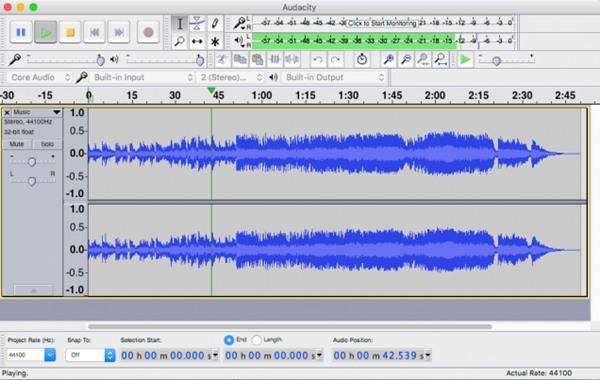
الايجابيات:
- واجهة سهلة الاستخدام
- تسجيل الصوت من مصادر مختلفة
- يدعم تحويل الدُفعات والتنزيل متعدد المعالجة
السلبيات:
- ميزات تحرير محدودة
- غير مناسب للمستخدمين المتقدمين
2. Spytify:
Spytify هو بديل رائع ومفتوح المصدر لـ AllToMP3 لأولئك الذين يرغبون في التقاط وتحويل نغمات Spotify الخاصة بهم إلى ملفات MP3. بخلاف AllToMP3، لا يتطلب هذا البرنامج اشتراكًا مدفوعًا - يمكن للمستخدمين الذين لديهم حسابات Spotify المجانية الاستفادة منه أيضًا. يوفر مخرجات عالية الجودة تجعل الدفق دون اتصال بالإنترنت متعة.
بالإضافة إلى ذلك، فهو مجاني ويتميز بواجهة مستخدم أساسية بديهية تجعل استخدامه نسيمًا مطلقًا. وفوق كل ذلك، يبلغ حجم التثبيت 3.8 ميجا بايت فقط - أصغر بكثير من AllToMP3's ذو حجم 115 ميجا بايت. إنه بالتأكيد خيار رائع لأي شخص يتطلع إلى التقاط مساراته المفضلة ونقلها إلى ملفات MP3.
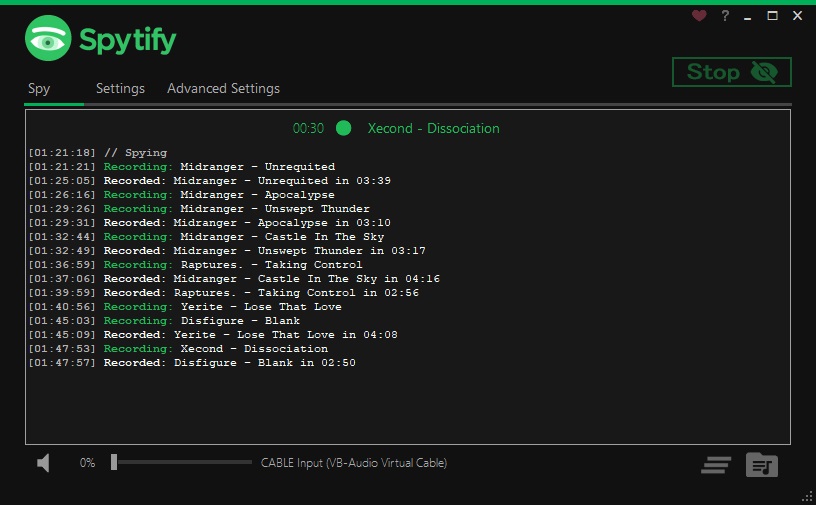
الايجابيات:
- مجاني للاستخدام
- واجهة مستخدم سهلة الاستخدام
- مخرجات عالية الجودة
السلبيات:
- ميزات محدودة
- غير مناسب للمستخدمين المتقدمين
3. Sidify Music Converter:
Sidify Music Converter هو بديل ممتاز لـ AllToMP3 لنظامي التشغيل Windows و Mac OS. يسمح للمستخدمين بتحويل نغمات Spotify الخاصة بهم بسهولة إلى MP3 وتنسيقات صوتية أخرى مثل AAC و WAV و FLAC. تتيح لك واجهته النظيفة تحديد تنسيق الإخراج بسرعة واختيار جودة الإخراج وتحويل الملفات بنقرة واحدة فقط.
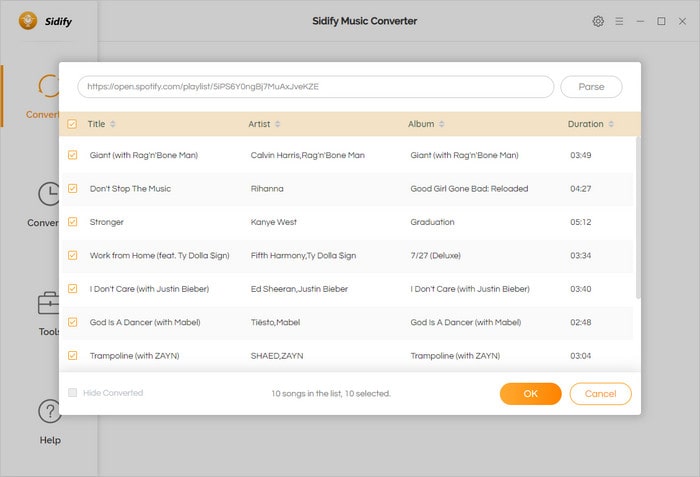
الايجابيات:
- يدعم تنسيقات الصوت المختلفة
- واجهة سهلة الاستخدام
- يسمح بتحويل الدُفعة
السلبيات:
- ليس مجانيًا للاستخدام
- قد لا يدعم بعض خدمات البث
الخاتمة
لا يمكن تحويل كل خدمة دفق بسهولة إلى تنسيق MP3، ولكن لحسن الحظ هناك الكثير من بدائل AllToMP3 المتاحة والمصممة للقيام بذلك.
كلها تستحق النظر، ولكن HitPaw Video Converter هو أفضل اختيار لدينا لأدائه الموثوق به ومجموعة واسعة من الميزات. إنه سهل الاستخدام، ويدعم جميع خدمات البث الرئيسية، ويوفر ملفات صوتية عالية الجودة تجعل الاستماع إلى نغماتك المفضلة أمرًا سهلاً. لذا انطلق وجربها الآن. لن تخذلك.






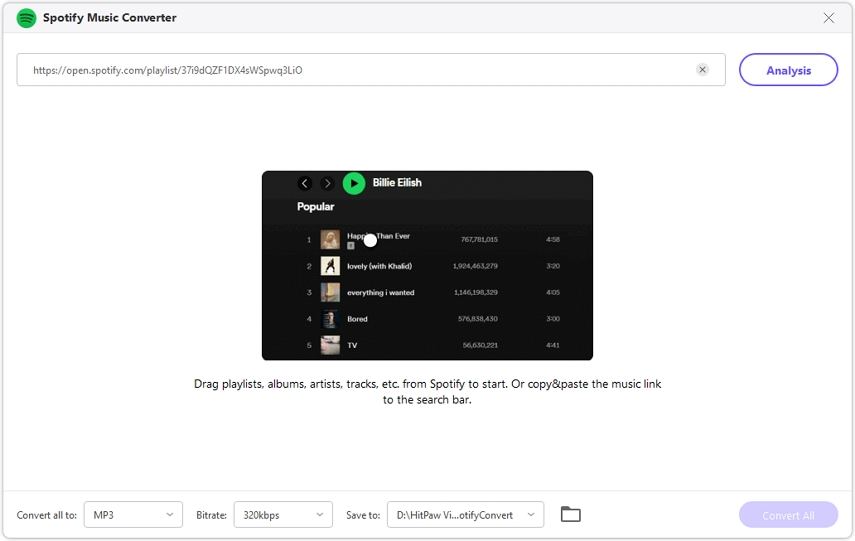



 HitPaw Edimakor
HitPaw Edimakor HitPaw Screen Recorder
HitPaw Screen Recorder

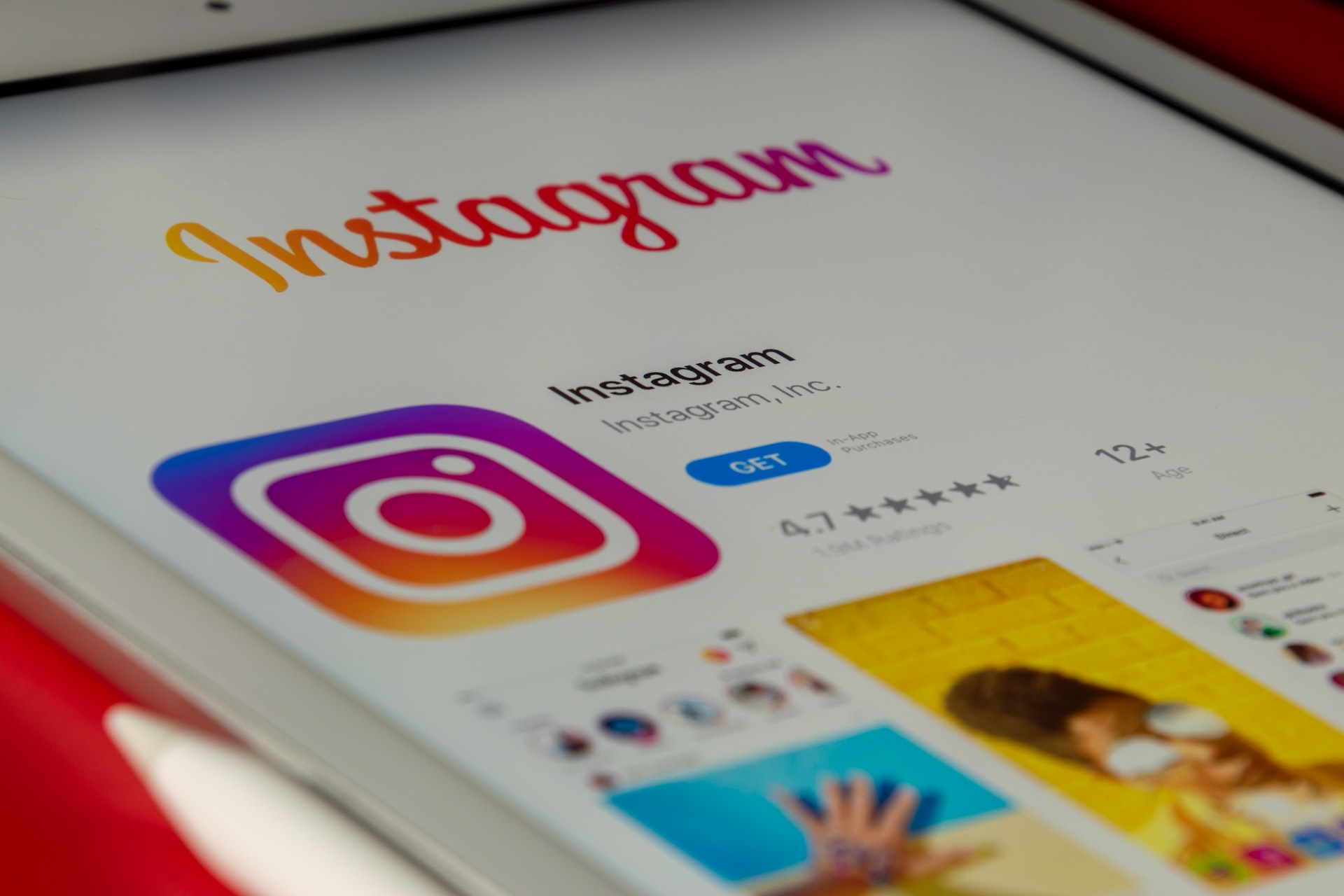


شارك هذه المقالة:
حدد تقييم المنتج:
محمد أمين
محرر HitPaw
أعمل بالقطعة منذ أكثر من خمس سنوات. دائمًا ما يثير إعجابي عندما أجد أشياء جديدة وأحدث المعارف. أعتقد أن الحياة لا حدود لها لكني لا أعرف حدودًا.
عرض كل المقالاتاترك تعليقا
إنشاء التعليقات الخاص بك لمقالات HitPaw